|
Colori:
Primo piano: Colore 1 (#313b6e)
Sfondo: Colore 2 (#bcc3e0)
Crea un gradiente di primo piano
stile radiale con queste
impostazioni
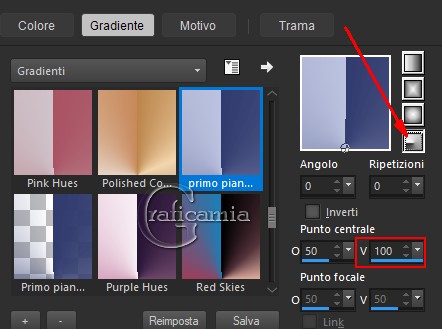
1
461_KaD_Alfakanaal
Finestra duplica e minimizza
l'originale
lavoriamo sulla copia
2
Riempi la tela con il gradiente
Effetti - Plugin - Unlimited 2.0
/Toadies / *Sucking Toad* Bevel
II.2....
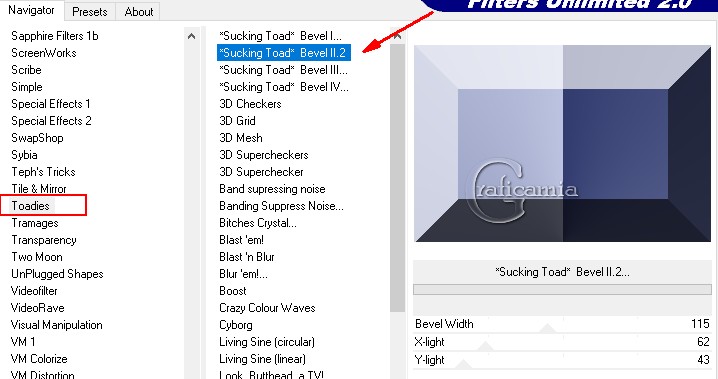
3
Effetti - effetti di immagine /
Motivo unico -Fianco a fianco
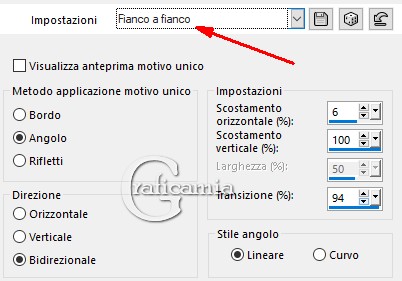
4
Effetti - effetti di immagine /
motivo unico

5
Effetti - effetti di Riflesso /
Specchio rotante
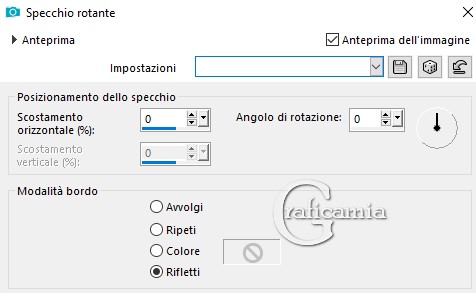
Livelli duplica (Copia di Rater
1)
Metti la modalità di miscelatura
a Luce netta
risultato
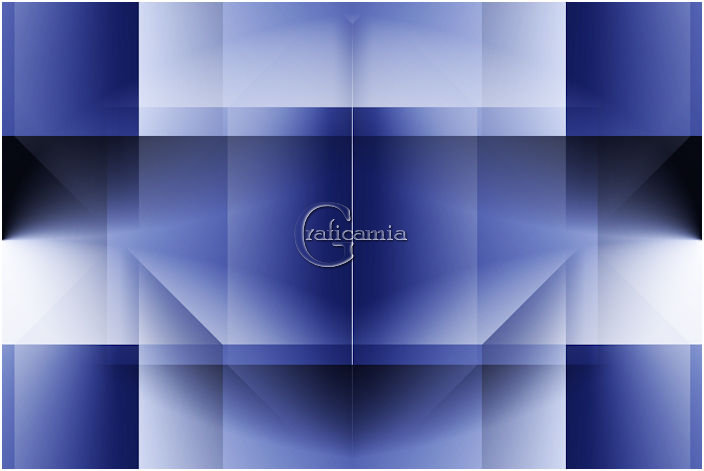
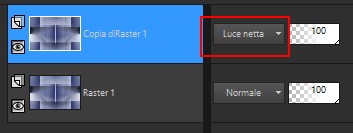
livelli unisci - unisci giù
6
Imposta come colore di primo
piano il colore 3
e il colore di sfondo 4
lascia impostato a gradiente con
le stesse impostazioni di prima
Selezioni - carica selezioni da
canale alfa - Selezione 1

Livelli nuovo livello raster
(Raster2)
Riempi la selezione con il
gradiente
Selezioni - deseleziona
Effetti - effetti di immagine /
Motivo unico - fianco a fianco
(vedi punto3)
7
Effetti - effetti di immagine /
Motivo unico

8
Effetti - Plugin - VM Toolbox /
Zoom Blur....
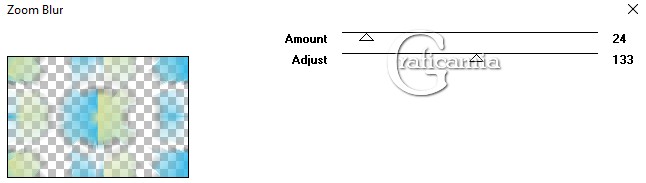
Metti la modalità di miscelatura
a Sovrapponi
9
Effetti - effetti di bordo
aumenta
10
Effetti - Plugin - Carolaine and
Sensibility / cs-texture
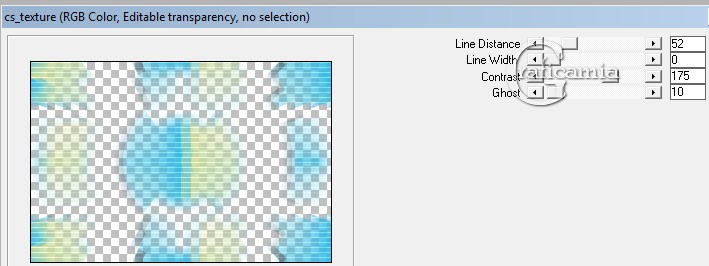
11
Posizionati sul livello Raster 1
Livelli duplica (Copia diRaster
1)
Effetti Mehdi / Sorting Tiles
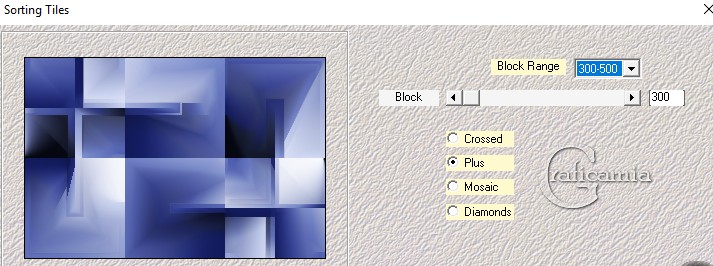
12
Effetti - Plugin - Unlimited 2.0
/ Sybia - TREMORSC

Metti la modalità di miscelatura
a Sovrapponi
Abbassa l'opacità a 60
risulato:
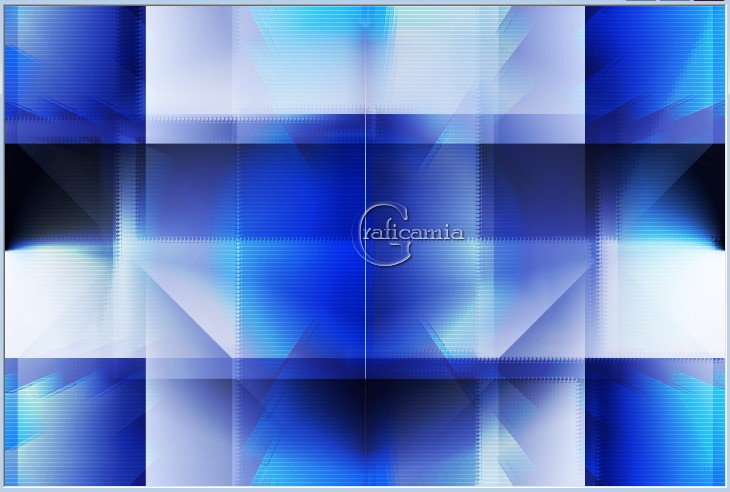
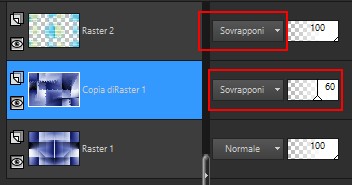
13
Livelli - nuovo livello raster (Raster
3)
Selezioni - carica selezioni da
canale alfa - Selezione 2
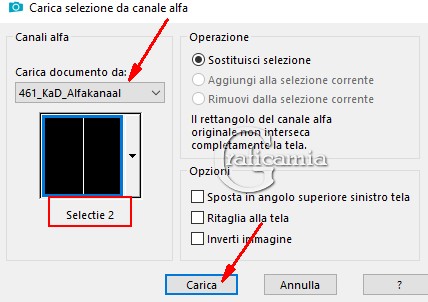
Ingrandisci l'immagine in modo
che tu possa vedere bene la
selezione.
Riempi con il colore 4
Selezioni - deseleziona
14
Posizionati sul livello Raster 2
(livello superiore)
Livelli duplica (Copia di Raster
2)
Immagine rifletti
Immagine capovolgi
Metti l'opacità di questo
livello a 50
15
Finestra duplica (Shift+ d)
Immagine ridimensiona 25% -
tutti i livelli selezionato
Immagine aggiungi bordatura:
1 pix colore 1
Selezioni - seleziona tutto
30 pixel colore bianco (Colore
5)
16
Effetti - effetti 3D sfalza
ombra V & H 0 - 60 - 25 - Colore
1
Selezioni inverti
17
Effetti - Plugin - AAA Filter /
Trasparent Frame
(attenzione non è il filtro AAA
Frames)
(Se per caso non ti funziona
allora devi usare il filtro AAA
Frame/ Photo Frames)
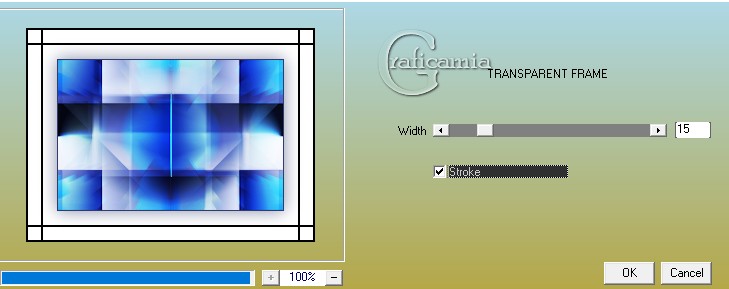
Selezioni - deseleziona
Modifica copia
18
Ritorna al tuo lavoro
Modifica incolla come nuovo
livello
Immagine ridimensiona 60% -
tutti i livelli non selezionato
Regola messa a fuoco - metti a
fuoco
Premi K per attivare il
puntatore e imposta cosi:
Pos X: 639
Pos Y: 76
Premi M per disattivare il
puntatore
19
Effetti - effetti 3D sfalza
ombra, spunta nuovo livello -
colore 4
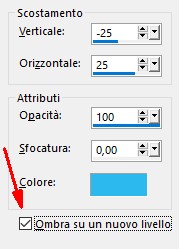
20
Rimani sul livello dell'ombra (Raster
4 Ombra 1)
Clicca su rimuovi collegamento
(Nelle versioni precedenti devi
cliccare su NO)
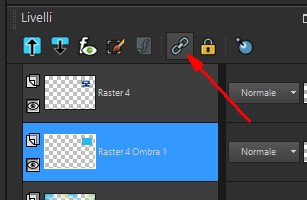
Effetti - Plugin - DSB Flux –
Bright Noise
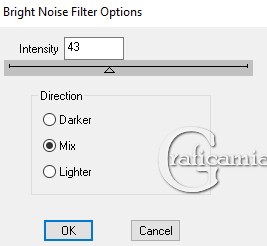
21
Premi S per attivare la
selezione poi clicca su Livello
opaco
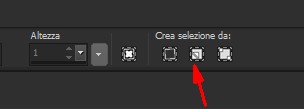
(Si seleziona il rettangolo
dell'ombra - dove hai fatto il
filtro DSB Flux))
Effetti - Plugin - Richard
Rosenman / Solid Border (colore
bianco)
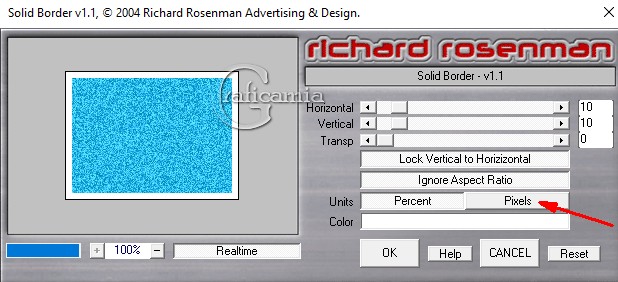
22
Effetti - Plugin - AAA Filter /
Trasparent Frame Come il punto
17
però imposta la larghezza a 9
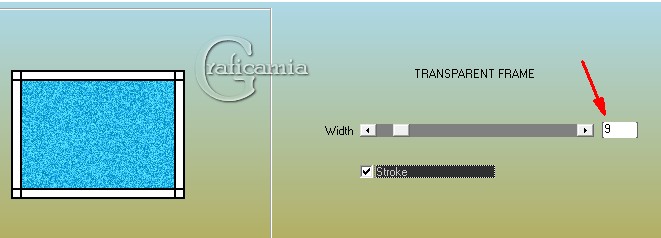
Selezioni - deseleziona
23
Effetti - effetti 3D sfalza
ombra colore nero (togli la
spunta da nuovo livello)
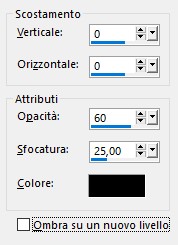
Posizionati sul livello
superiore (Raster 4)
Ripeti l'ombra
Livelli unisci - unisci giù
24
Livelli duplica
Immagine ridimensiona 85% -
tutti i livelli non selezionato
25
Immagine ruota per gradi 90 a
destra - niente di selezionato
26
Premi K per attivare il
puntatore e imposta cosi:
Pos X: 5
Pos Y: 352
Premi M per disattivare il
puntatore
Livelli unisci - unisci giù
27
Effetti - effetti 3D sfalza
ombra - colore nero
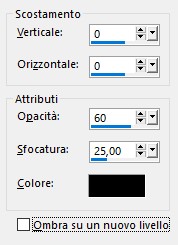
28
Apri 461_KaD_Deco 1
Modifica copia
Ritorna al tuo lavoro - modifica
incolla come nuovo livello
Livelli disponi - sposta giù
Premi K per attivare il
puntatore e imposta cosi:
Pos X: 38
Pos Y: 3
Premi M per disattivare il
puntatore
Metti la modalità di miscelatura
a Filtra
29
Apri 461_KaD_Text1
Modifica copia
Ritorna al tuo lavoro - modifica
incolla come nuovo livello
Livelli disponi porta in alto
Premi K per attivare il
puntatore e imposta cosi:
Pos X: 500
Pos Y: 336
Premi M per disattivare il
puntatore
Effetti - effetti 3D sfalza
ombra - colore nero
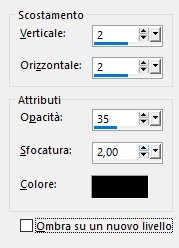
30
Apri KaD_Woman_197
Modifica copia
Ritorna al tuo lavoro - modifica
incolla come nuovo livello
Immagine ridimensiona 50% -
tutti i livelli non selezionato
Premi K per attivare il
puntatore e imposta cosi:
Pos X: 190
Pos Y: 6
Premi M per disattivare il
puntatore
Effetti - Plugin - Eye Candy 5 -
Impact / Perspective Shadow
con il preset 461_KaD_Shadow1
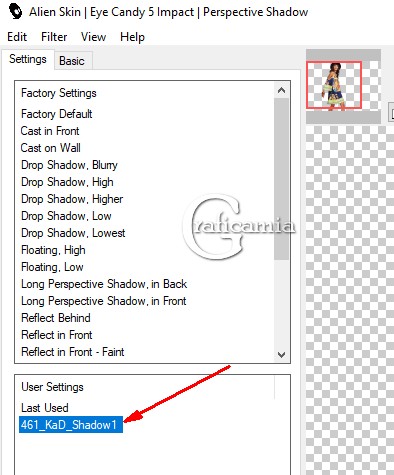
Risultato
controlla attentamente i tuoi
livelli e la modalità di
miscelatura

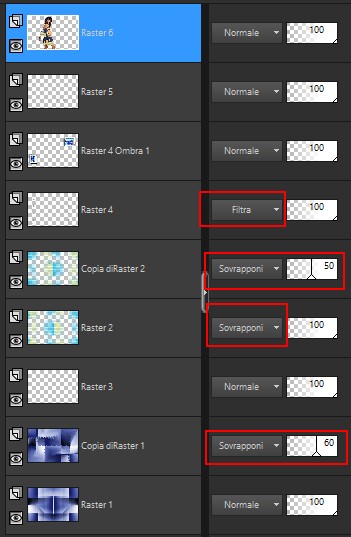
31
Immagine aggiungi bordatura:
1 pix colore 4
3 pix colore 5
1 pix colore 4
20 pix colore 5
1 pix colore 4
32
Selezioni - seleziona tutto
Immagine aggiungi bordatura 40
pixel colore 5
Effetti - effetti 3D sfalza
ombra - colore nero
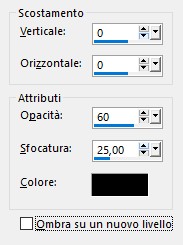
33
Selezioni - inverti
Effetti - Plugin - AAA Filter /
Trasparent Frame
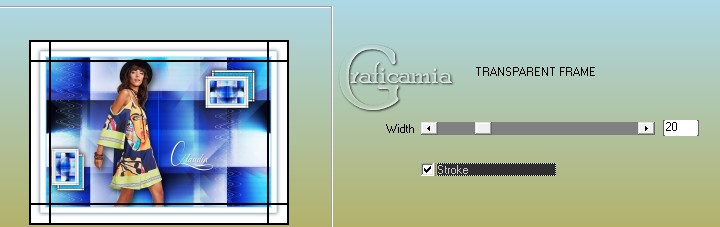
Selezioni - deseleziona
34
Con la bacchetta magica clicca
nell'angolo in alto a sinistra
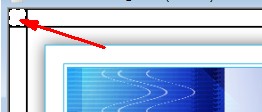
Livelli nuovo livello raster
Riempi la selezione con il
colore 4
Selezioni - deseleziona
Effetti - Plugin - Simple / Top
Left Mirror
35
Aggiungi la tua firma o
watermark
inserisci anche il watermark di
Karin che è nel materiale
36
Immagine aggiungi bordatura 1
pixel colore 6 (nero)
Immagine - Ridimensiona 900
pixel di larghezza - tutti i
livelli selezionato
Regola messa a fuoco - maschera
di contrasto 2 - 30 - 2 - niente
di selezionato
Salva in formato Jpg
*********************************************


**********************************
Eseguiti da Vincent 43



**********************************
Eseguito da Angelaxcaso


Le mie traduzioni sono
registrate su:

Copyright©2019-Webmaster
Graficamia |